Bản iPhone X đặc biệt kỷ niệm 10 năm iPhone hiện đã được bán ra thị trường nên cơ hội trải nghiệm sẽ đến được với nhiều người hơn. Đây là mẫu thiết kế iPhone đột phá khi đã bỏ hẳn nút Home đặc trưng suốt 10 năm qua để tạo ra một màn hình OLED 5,8 inch chiếm trọn vẹn phía trước từ đầu đến chân. Cùng bài viết tìm hiểu cách sử dụng Animoji trên iPhone X các bạn nhé.
Hướng dẫn sử dụng Animoji trên iPhone X dành cho người mới
Tuy nhiên, nếu bạn muốn trải nghiệm nút Home trên iPhone X thì có thể tham khảo tuyệt chiêu đem nút Home trên iPhone X trở lại.
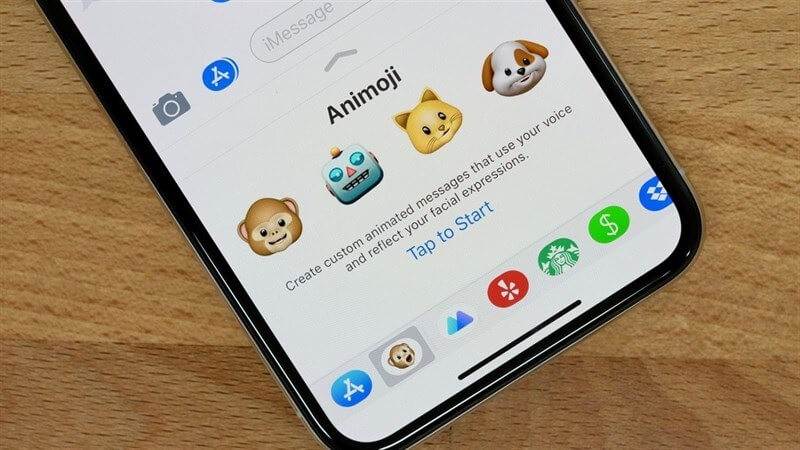
Về cấu hình, một trong những tính năng đắt giá nhất của iPhone X phải kể đến Face ID, hệ thống nhận diện khuôn mặt bằng công nghệ chiếu chùm tia hồng ngoại để ghi lại bản đồ khuôn mặt độc nhất của mỗi người. Hệ thống này được kỳ vọng sẽ thay thế các công nghệ mã hoá bảo mật hiện nay, trong đó có hệ thống nhận diện vân tay.
Bên cạnh đó Face ID còn được tận dụng để tạo ra biểu tượng cảm xúc bắt chước chuyển động khuôn mặt gọi là Animoji, tính năng khiến khán phòng rộ lên thích thú trong buổi lễ ra mắt đầu tháng 9.
Nếu chưa nhớ hết cách sử dụng Animoji, chúng ta hãy xem lại hướng dẫn dưới đây để có trải nghiệm iPhone X đầy đủ nhất.
Xem thêm: Cách tắt ứng dụng ngầm trên iPhone X siêu nhanh gọn
Cách sử dụng Animoji trên iPhone X
Bước 1: Khi đang nhắn tin với một người bạn nào đó trên ứng dụng Messages, chúng ta bấm vào biểu tượng App Store để tìm chức năng Animoji.
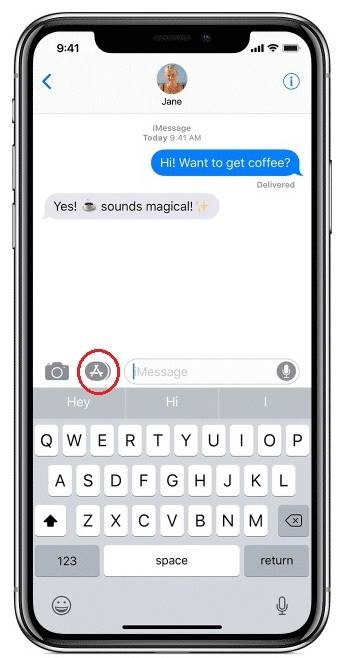
Bước 2: Bấm chọn biểu tượng chức năng Animoji, sau đó chọn một kiểu hình họa xếp dọc bên trái cho mình.
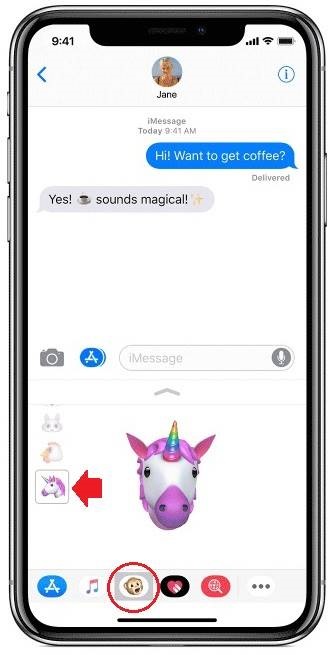
Bước 3: Nhìn vào đối diện với chiếc điện thoại iPhone X sao cho khuôn mặt khớp với khung hình. Nút đỏ góc bên phải là để bắt đầu và kêt thúc việc ghi hình bao gồm cả ghi tiếng, khi nào bắt đầu ghi hình thì chúng ta diễn.
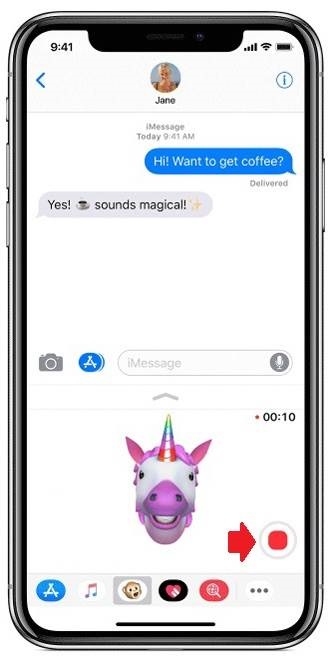
Lưu ý nếu không ghi hình thì chúng ta cũng có thể tạo dáng khuôn mặt rồi kéo thả biểu tượng lên tin nhắn phía trên để làm sticker tự chế.
Mẹo hay khác:
- Hướng dẫn cách reset iPhone X đơn giản, nhanh chóng nhất
- Hướng dẫn cài đặt Face ID trên iPhone X vô cùng chi tiết cho iFans
Bước 4: Sau khi ghi hình Animoji xong, chúng ta bấm nút mũi tên lên để gửi.
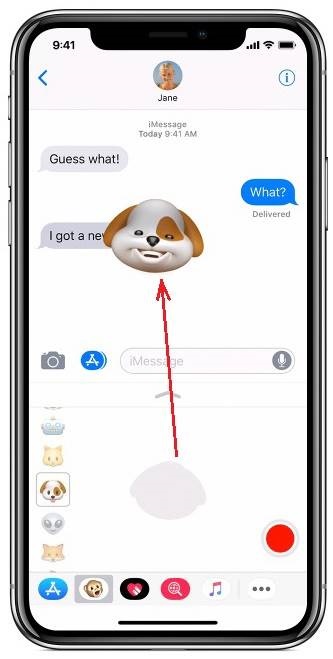
Bước 5: Nếu muốn lưu về một biểu tượng Animoji chúng ta đã gửi đi hoặc đã nhận được, hãy bấm mạnh (hoặc bấm giữ đối với iPhone/iPad/iPod không có 3D Touch) sau đó chọn Save.
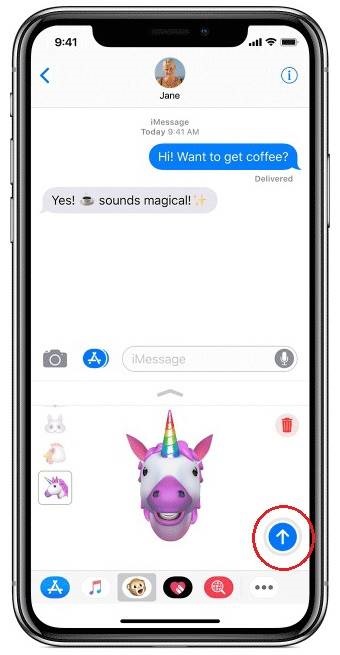
Mong rằng, cách sử dụng Animoji trên iPhone X này sẽ giúp ích bạn trong quá trình sử dụng iPhone X. Cũng xin lưu ý, cách sử dụng Animoji trong bài viết này có thể áp dụng trên iPhone Xs, XR và Xs Max. Chúc bạn thực hiện thành công.
CÓ THỂ BẠN QUAN TÂM:












Email của bạn sẽ không được hiển thị công khai. Các trường bắt buộc được đánh dấu *
Tạo bình luận mới